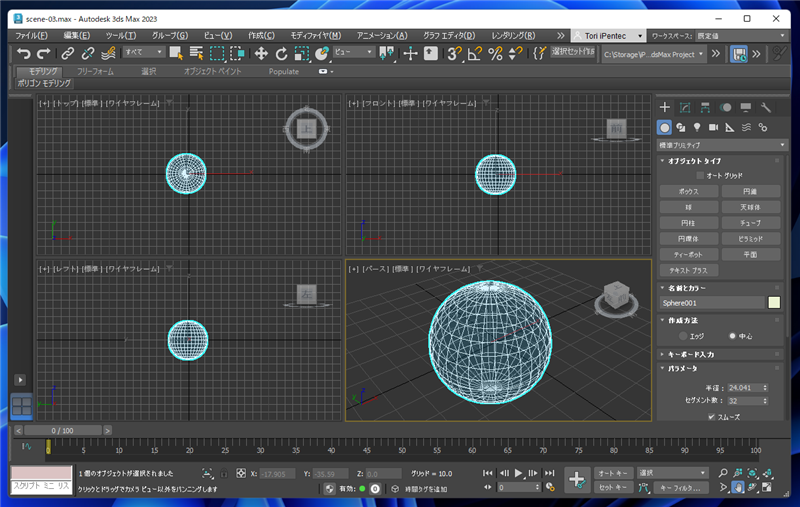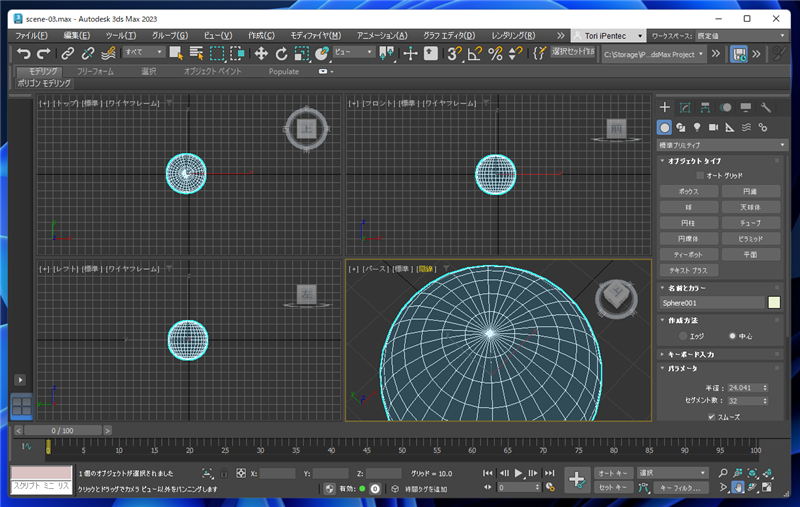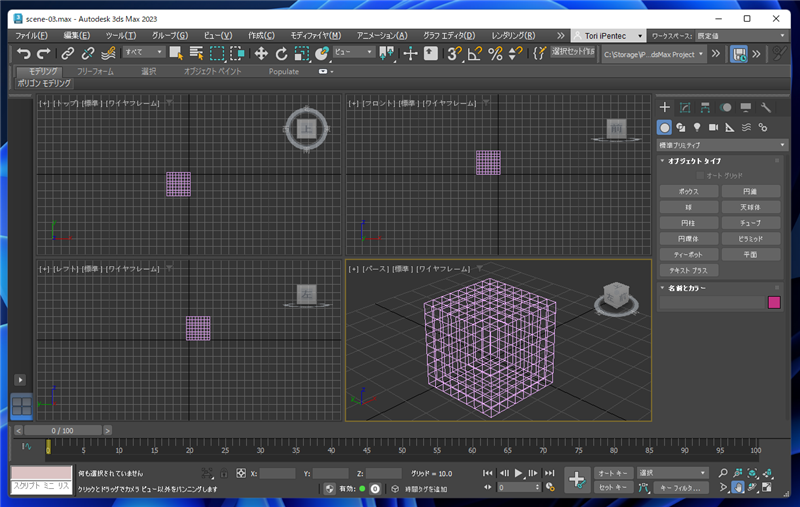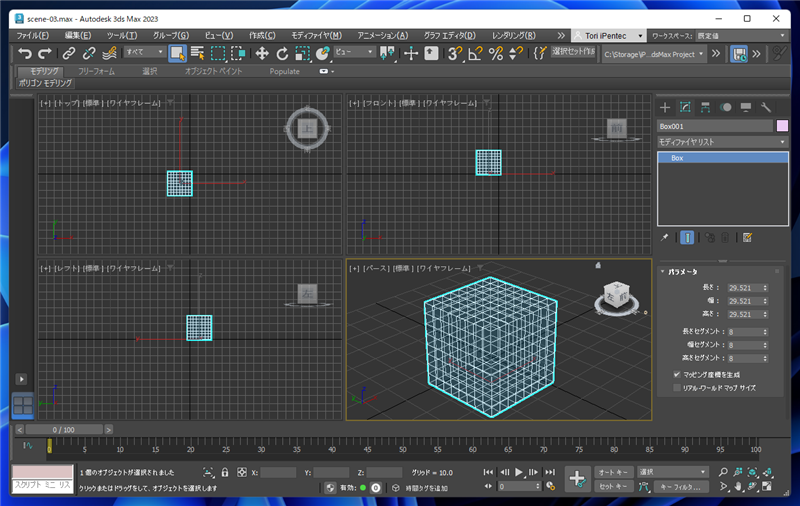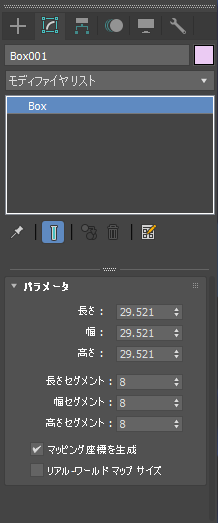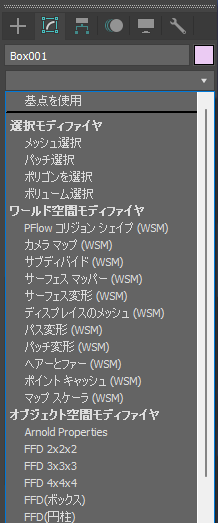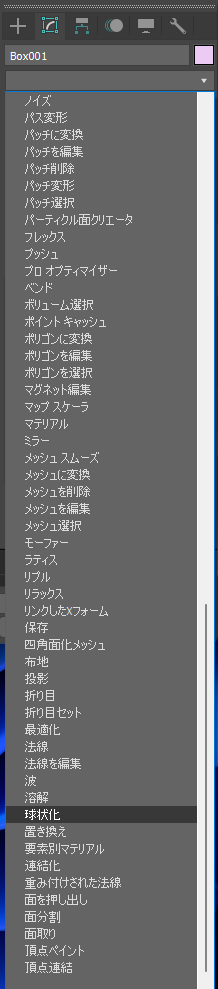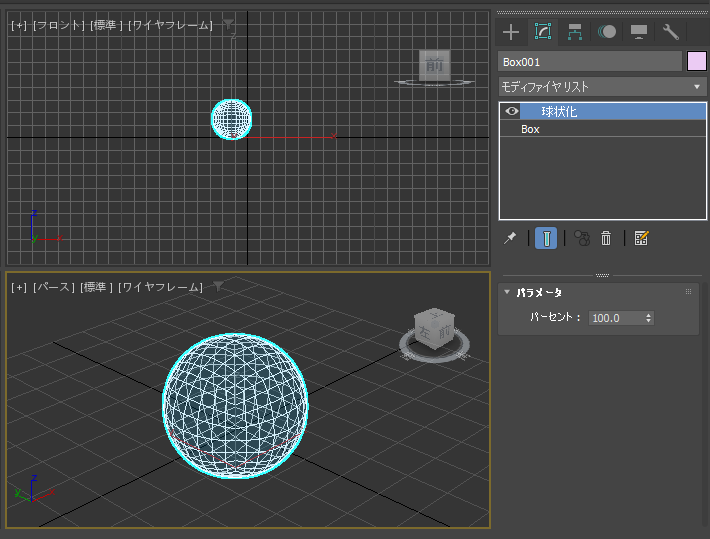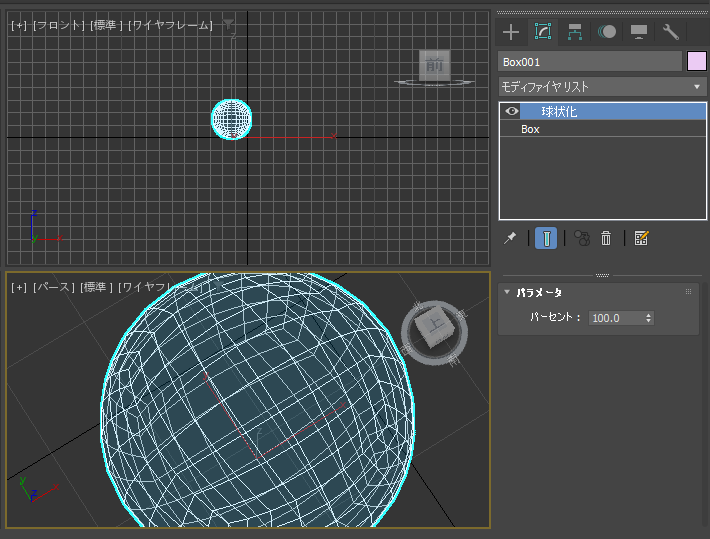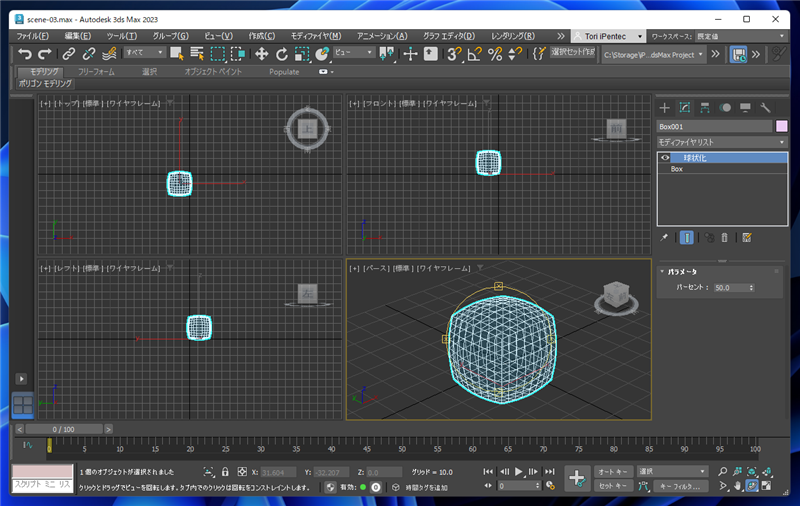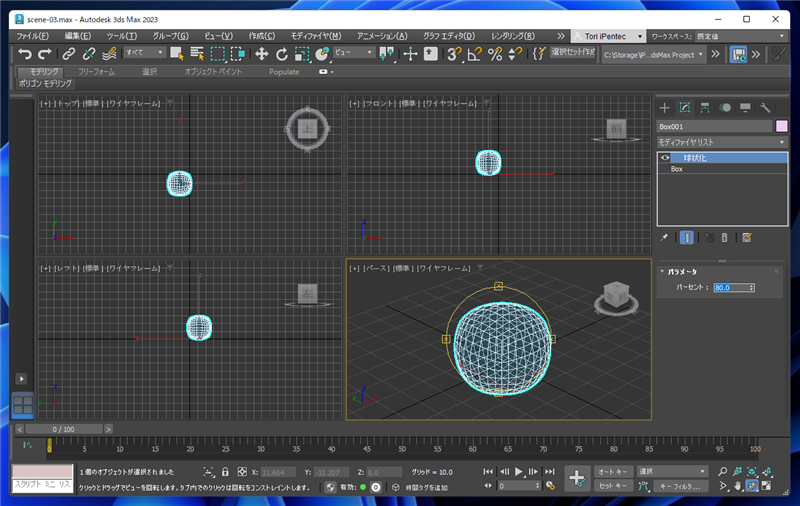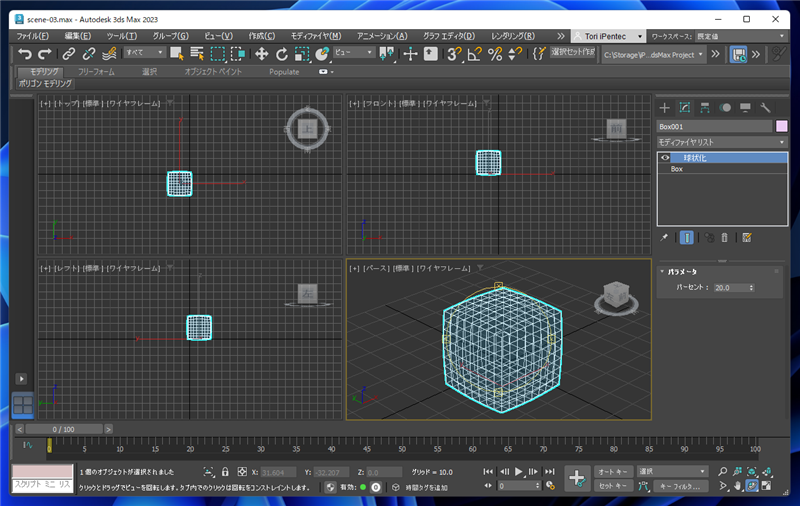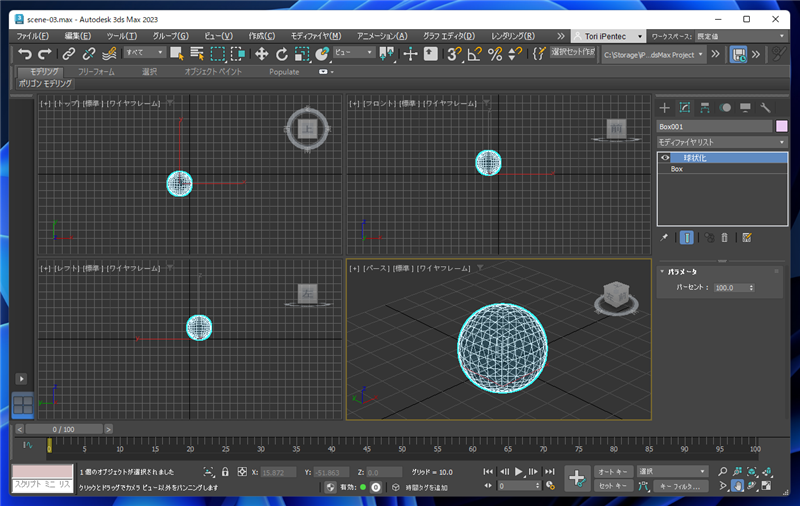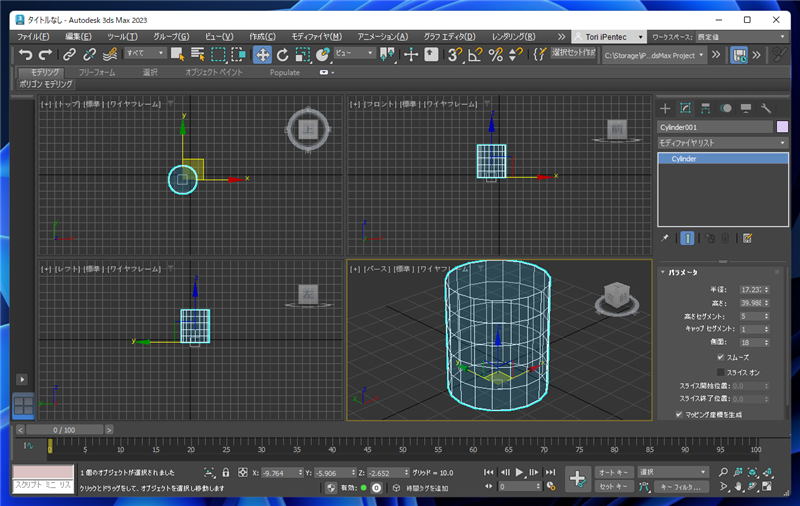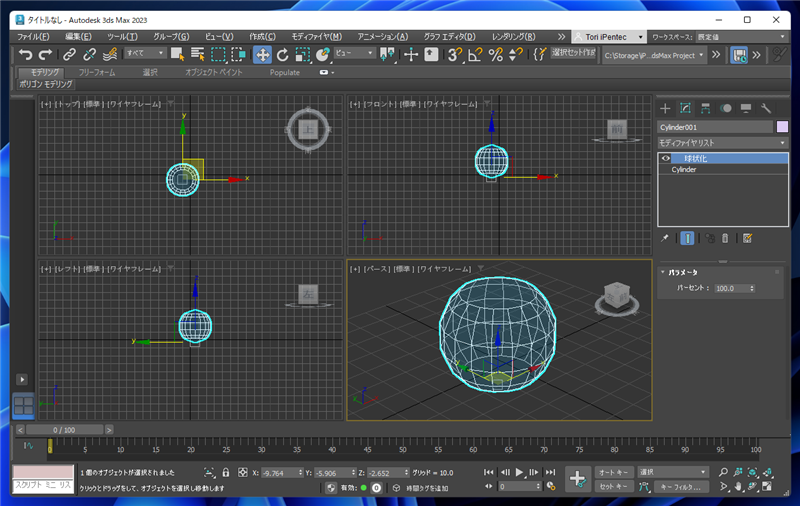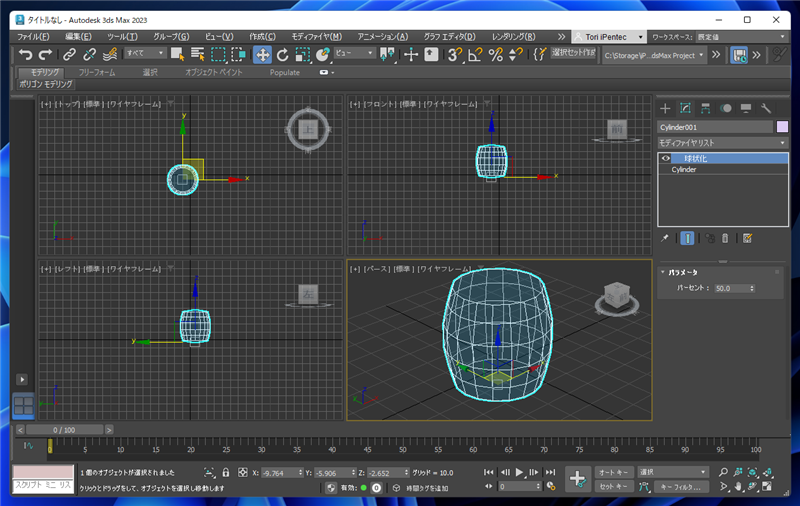ボックス形状を球形に変形する - 球状化モディファイヤの利用 - 3ds Max
ボックス形状を球形に変形する手順を紹介します。
概要
球形の物体をモデリングする場合、球のプリミティブからモデリングを始める方法では不都合が起きる場合があります。
下図は球のプリミティブをシーンに配置した例です。
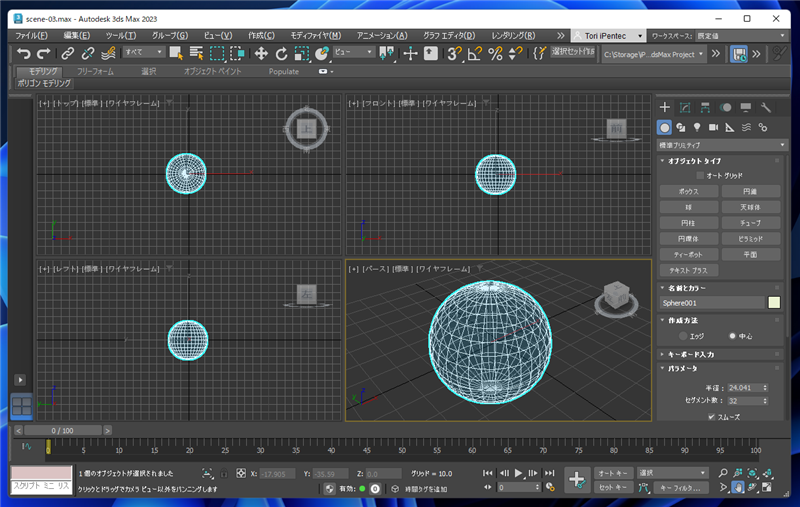
球の極の部分に注目すると、極の部分はエッジが集中しており、ポリゴンの密度が高くなっています。また、極の付近はポリゴンの形状が三角形になっています。
このため、極の付近をモデリングする場合、選択するメッシュが増えるなどの不都合があります。球状のオブジェクトをモデリングする場合は、どの場所から見ても、
ポリゴンの大きさや密度が一定のほうがモデリング作業がしやすいです。
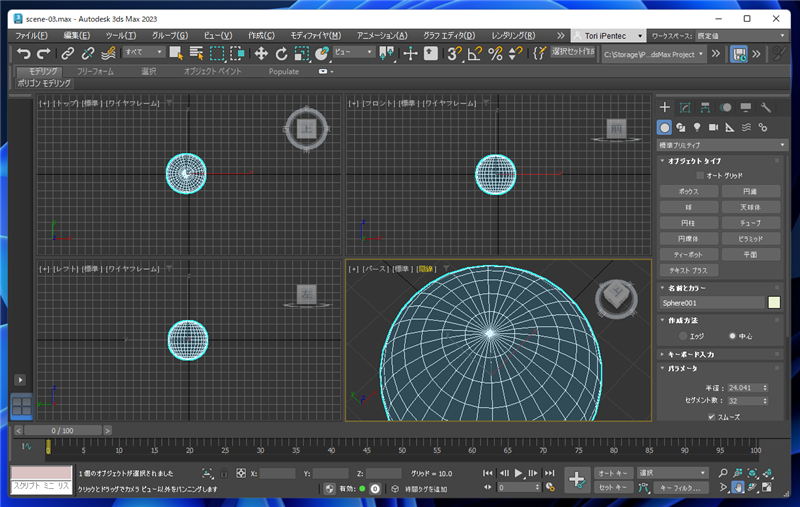
ポリゴンの形状を一定にして球形の物体を作成する方法として、球状化モディファイヤを利用する方法があります。
この記事では、ボックスに球状化モディファイヤを適用して、極にエッジが集中しない球形のジオメトリオブジェクトを作成する手順を紹介します。
手順
シーンにボックスを作成します。今回、長さ、幅、高さのセグメントを"8"で作成しています。
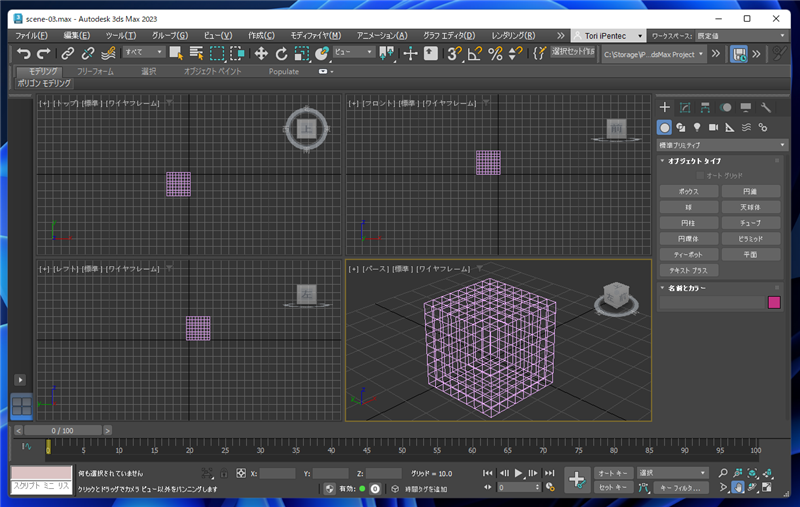
作成したボックスを選択した状態で、メインウィンドウ右側のコマンドパネルの[修正]タブをクリックします。
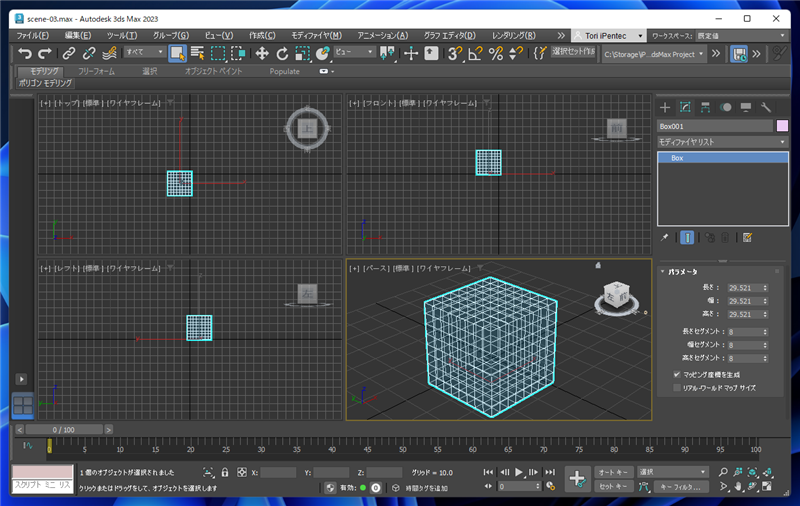
[修正]タブを選択すると下図の画面が表示されます。[モディファイヤリスト]のドロップダウンリストボックスをクリックし、
リストから[オブジェクト空間モディファイヤ]カテゴリの[球状化]の項目をクリックして選択します。
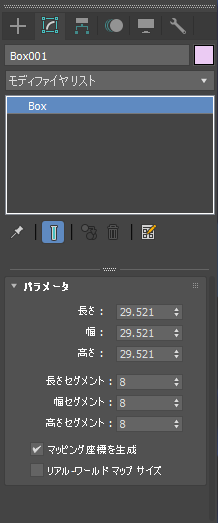
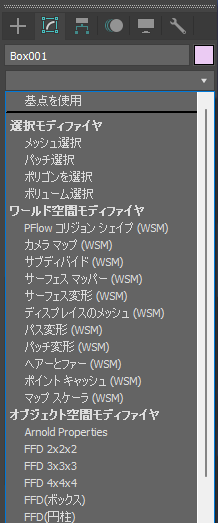
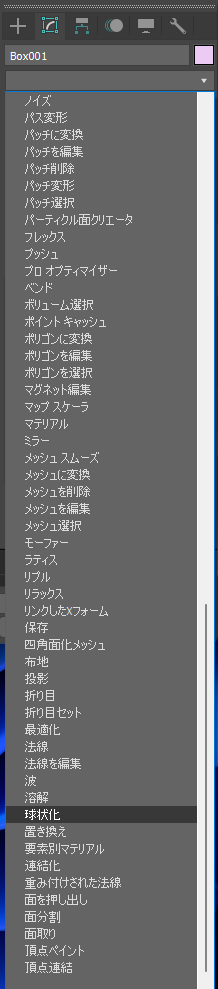
[モディファイヤスタック]の枠に[球状化]の項目が追加されます。項目が追加されると、ボックスの形状が球形になることが確認できます。
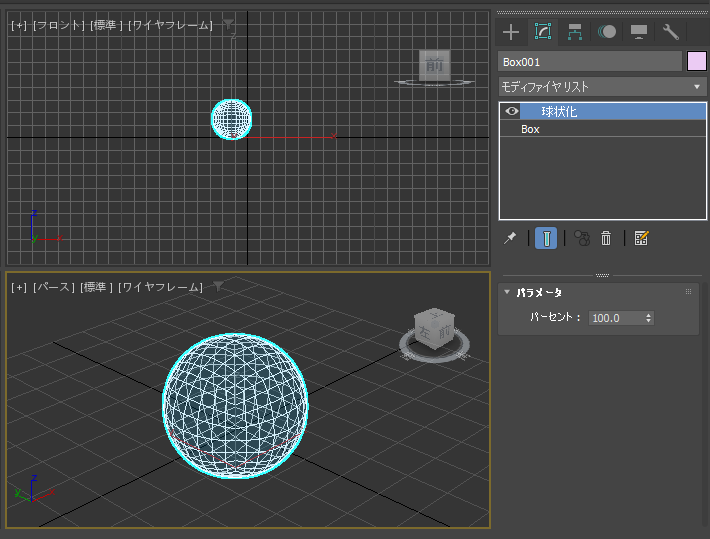
球形の上部を確認します。球のプリミティブと違い極の部分(天頂部)にエッジが集中していないことが確認できます。
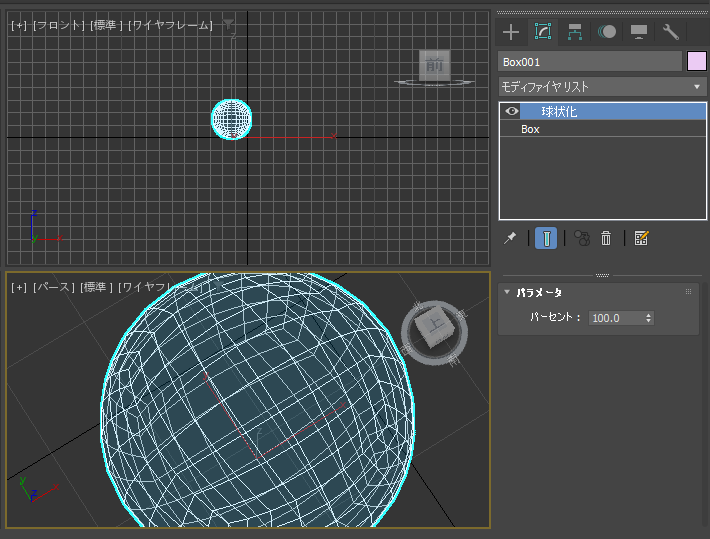
#img("3ds-max-modeling-modifier-spherify-11"",maxwidth=800)
コマンドパネルの下部の[パラメータ]パネルの[パーセント]の値を変更します。50%に変更すると、球形の適用が弱くなり、丸みの帯びた立方体になります。
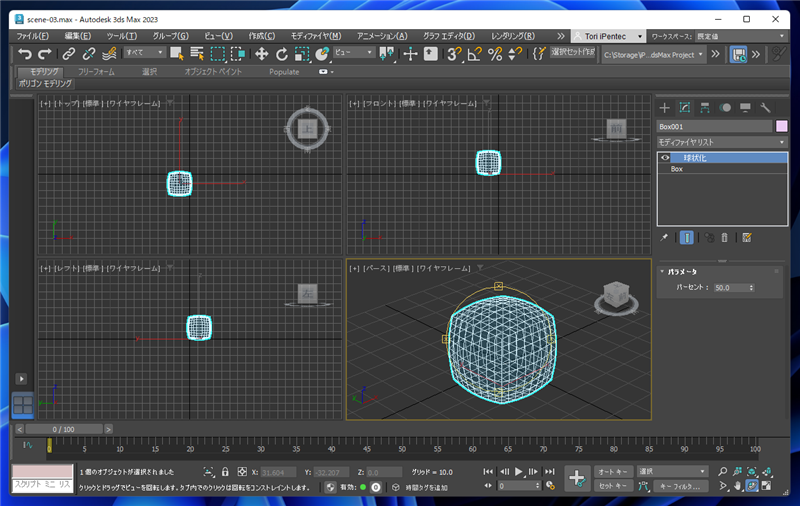
値を大きくすると球形に近くなり、値を小さくすると元の立方体に近い形状になります。
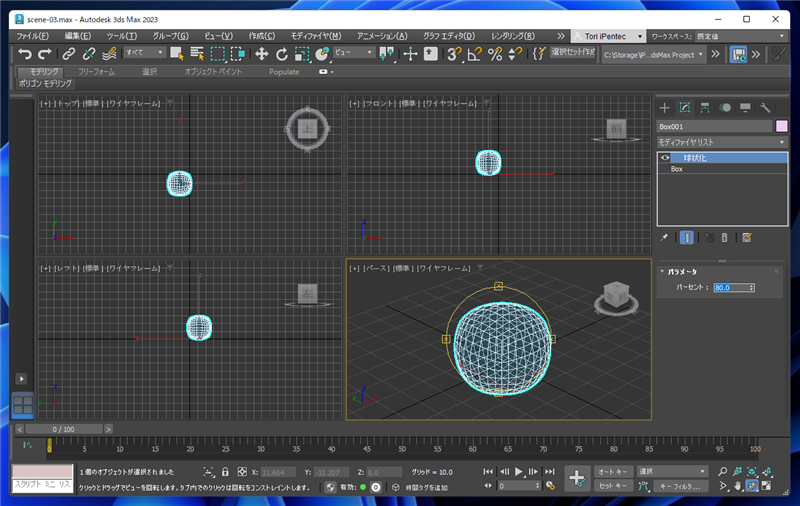
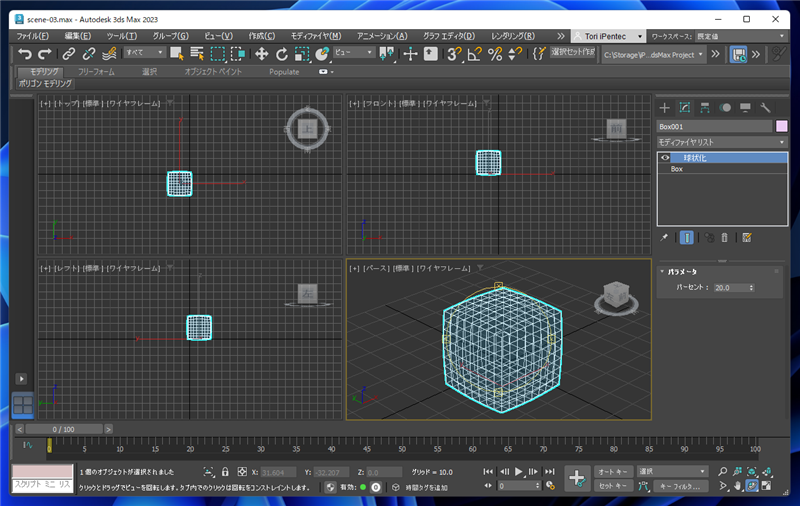
球状化モディファイヤを適用して、ボックスを球形に変形できました。
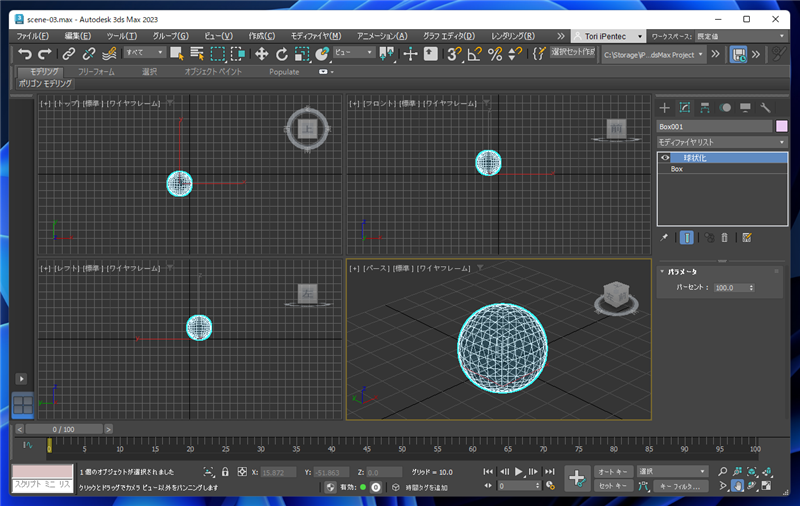
補足:ボックス以外の図形に適用した場合
ボックス以外の図形に[球状化]モディファイヤを適用した場合の例です。円柱の図形に[球状化]を適用します。
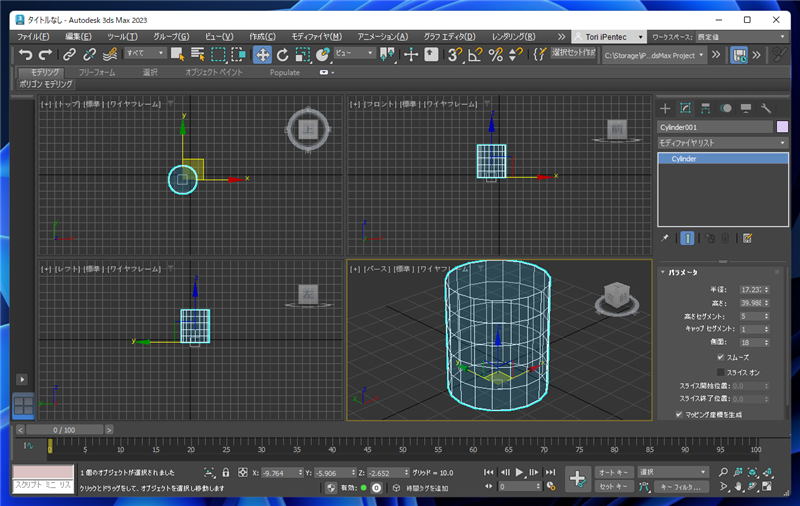
円柱に適用した場合は樽型に変形します。
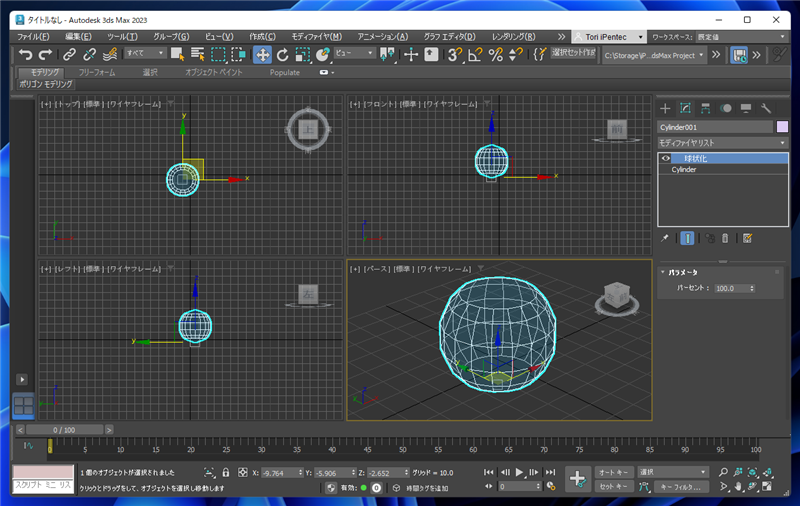
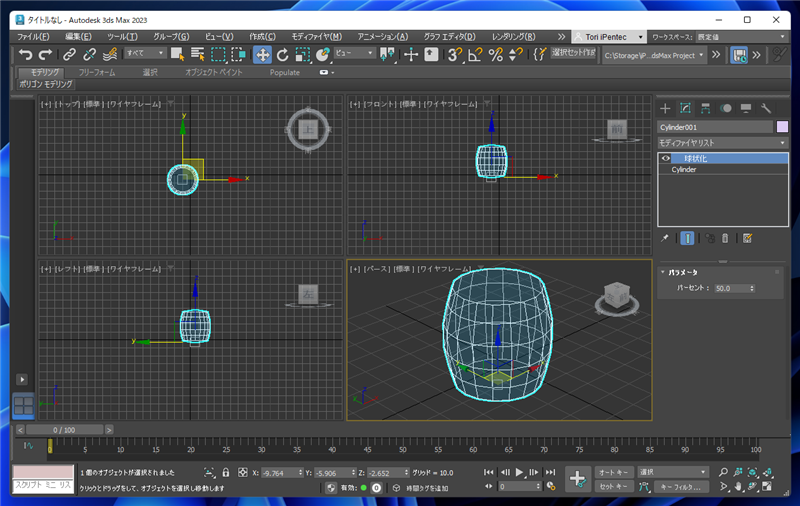
著者
iPentecのメインデザイナー
Webページ、Webクリエイティブのデザインを担当。PhotoshopやIllustratorの作業もする。